Usa en tu móvil una de las mejores funciones de tu tablet Android con este sencillo truco
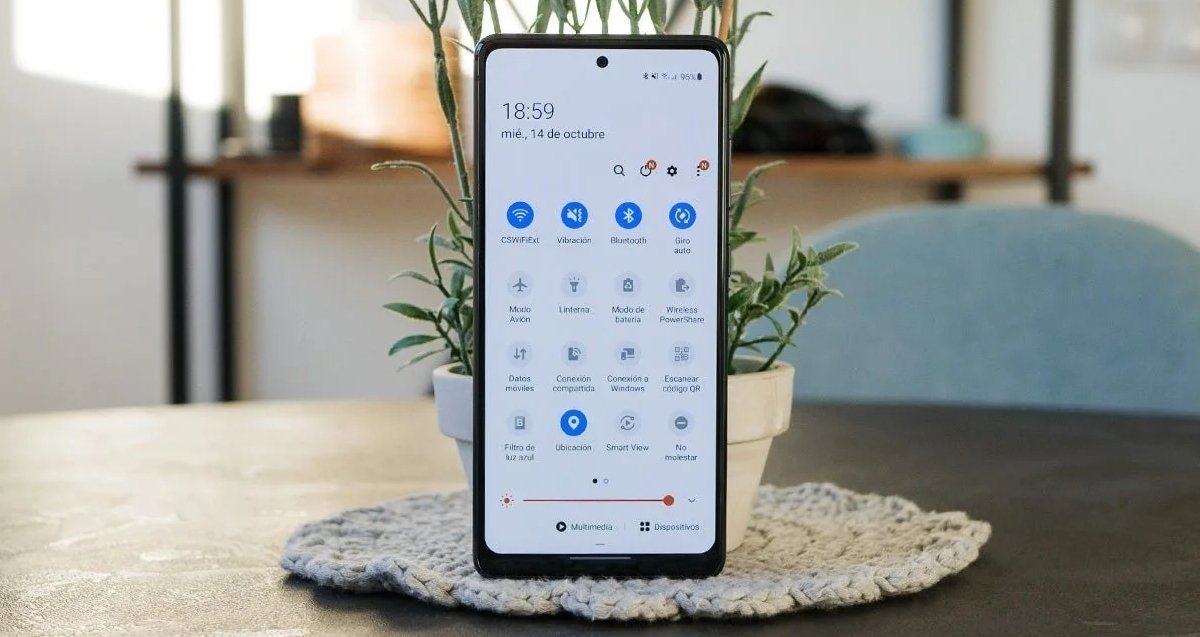
Usar tu móvil Android puede ser mucho más cómodo con una barra de tareas. Si tienes una tablet Android, ya sabrás su utilidad.
Si tienes uno tabletas con sistema operativo androide 12sabrás que una de sus mejores características es la barra de tareas que aparece en la parte inferior para darnos acceso a las principales aplicaciones. Cuidado, porque ahora puedes habilita esta útil barra de tareas en tu móvil Android con un sencillo truco que te explicaremos paso a paso en este artículo.
Esta barra de tareas es diseñado específicamente para tabletas y dispositivos plegables, pero gracias a este truco también podrás usarlo en tu móvil. Le dará acceso directo a seis aplicaciones, incluyendo los que usas con más frecuencia y otros que puedes fijar tú mismo. Si ya lo usa en su tableta Android, lo dominará rápidamente en su teléfono móvil.
Cómo habilitar la barra de tareas de la tablet en tu móvil
En primer lugar, para utilizar la barra de tareas de tu móvil debes confirmar que este tiene androide 13. Puedes entrar Configuración > Información del dispositivo para confirmarlo en unos segundos. Dado que por el momento es una función oculta, tendrás que realizar una serie de pasos para habilitarla en tu teléfono. Ellos son los siguientes:
1. Activa las opciones de desarrollador
Lo primero que debes hacer es Activa las opciones de desarrollador en tu móvil Android. Este método te da acceso a una serie de configuraciones que Android oculta de forma nativa. Aunque están enfocadas a desarrolladores de apps, cualquier usuario puede acceder a estas configuraciones. El proceso es este:
- Introducir el Ajustes de Aplicacion de tu móvil.
- Ir a la sección «Información del teléfono».
- Busque la sección llamada «Número de compilación» y toque seis veces seguidas en eso. También puede llamarse «Número de versión». Tras tocar seis veces, el móvil te confirmará que se han activado las opciones de desarrollo.
2. Cambiar el ancho mínimo
Una vez habilitadas las opciones de desarrollador, tus posibilidades de configuración serán mucho más amplias. Para usar la barra de tareas en tabletas Android nos interesa la opción «Ancho mínimo». Su modificación será la que hará posible que la barra en cuestión aparezca en el móvil. Para conseguirlo, sigue estos pasos:
- Ingresa a la aplicación Ajustes.
- Accede a «Ajustes adicionales».
- Entrar en «Opciones de desarrollador» o «Opciones de desarrollador».
- busca la seccion «ancho mínimo» y anota en un papel el número configurado por defecto, lo necesitarás más adelante. Una vez guardado, cambiar el parámetro a 600 dp y toque en «Guardar».
Al cambiar el ancho mínimo a 600 dp, la barra de tareas aparece automáticamente en la parte inferior de la pantalla. Como habrás notado, el tamaño de los elementos es mucho más pequeño que antes. tú puedes arreglarlo ampliar tanto la fuente como el tamaño de la pantalla de la pantalla desde los ajustes.
Como hemos comentado anteriormente, esta barra de tareas te muestra el icono de las seis aplicaciones para que pueda moverse rápidamente entre ellos. Sin duda es un elemento que favorece la multitareaya que evita que tengamos que acceder al menú de aplicaciones o a la ventana multitarea para cambiar de app.
Si este truco no funciona en tu teléfono Android, no te preocupes. Google ya esta trabajando para llevar la barra de tareas a los teléfonos móviles oficialmente. Por tanto, lo más normal será que lo recibas en próximas actualizaciones y, eso sí, podrás sacarle el máximo partido.
